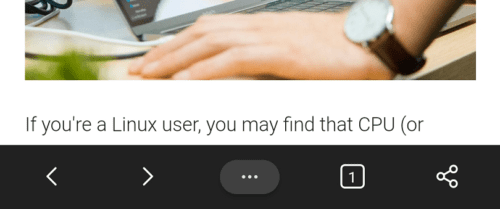El modo oscuro es un tema alternativo para aplicaciones y sistemas operativos que reemplaza los temas tradicionales de colores claros por otros más oscuros. Una de las principales razones para ofrecer este esquema de color alternativo es reducir significativamente el deslumbramiento de la pantalla cuando usa su teléfono en la oscuridad. Una pantalla de color más oscuro emite mucha menos luz que una pantalla de color claro, lo que facilita mucho el trabajo de los ojos, lo que puede ayudar a prevenir la fatiga visual y facilitar el sueño.
Otra ventaja del modo oscuro es que los dispositivos con pantallas OLED o AMOLED pueden consumir menos energía. En estos dispositivos, los píxeles en sí mismos producen luz, en lugar de filtrar la luz de fondo, como en las pantallas LCD tradicionales. Con este tipo de pantallas, la visualización de colores oscuros consume menos energía que los colores más brillantes. La pantalla negra incluso permite que los píxeles se apaguen por completo, reduciendo aún más el consumo de energía. Los usuarios de dispositivos con una pantalla OLED o AMOLED pueden ver una mejora apreciable en la duración de la batería cuando el modo oscuro está habilitado en el dispositivo.
Cómo habilitar el modo oscuro en Edge
Para habilitar el modo oscuro en el navegador Edge para Android, debe abrir la configuración de la aplicación. Para hacer esto, primero debes tocar el ícono de tres puntos, en el centro de la barra inferior.
Toque el icono de tres puntos en el centro de la barra inferior para poder acceder a la configuración de la aplicación.
En la esquina superior derecha del panel emergente que se abre, toque el ícono de ajustes con la etiqueta «Configuración» para abrir la configuración de la aplicación.
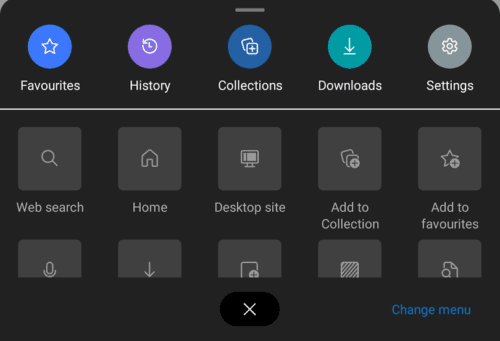 Abra la configuración de la aplicación tocando el icono de engranaje «Configuración» en la esquina superior derecha.
Abra la configuración de la aplicación tocando el icono de engranaje «Configuración» en la esquina superior derecha.
A continuación, toque la primera opción de la lista, la titulada «Apariencia».
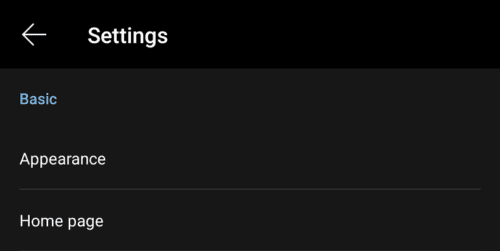 Toca «Apariencia», la primera opción en la lista de configuraciones.
Toca «Apariencia», la primera opción en la lista de configuraciones.
En la configuración de apariencia, toque «Tema» para administrar el tema de la aplicación.
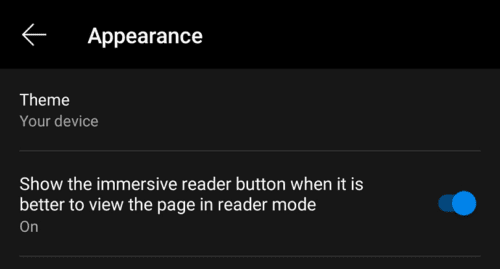 Toque «Tema» en la configuración de apariencia para configurar el modo oscuro.
Toque «Tema» en la configuración de apariencia para configurar el modo oscuro.
Hay cuatro opciones de tema disponibles de forma predeterminada, su dispositivo, claro y oscuro. «Predeterminado» usa un tema claro para las pestañas normales y un tema oscuro para las pestañas «InPrivate» (el nombre de Edge para el modo de incógnito). «Su dispositivo» es el tema de su dispositivo, por lo que si ha habilitado un tema oscuro del sistema, se habilitará el modo oscuro. “Claro” usa el tema claro para todas las pestañas, mientras que “Oscuro usa el tema oscuro para todas las pestañas.
Para activar el modo oscuro en toda la aplicación, seleccione «Oscuro» para que el tema cambie instantáneamente.
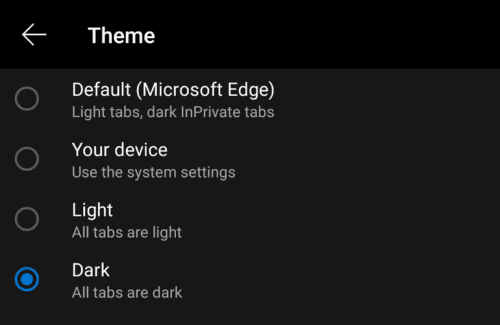 Toque «Oscuro» para aplicar instantáneamente el tema oscuro a toda la aplicación.
Toque «Oscuro» para aplicar instantáneamente el tema oscuro a toda la aplicación.